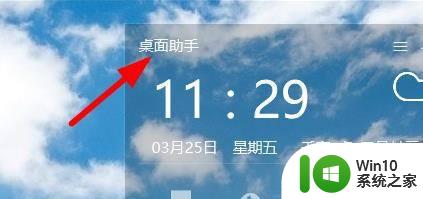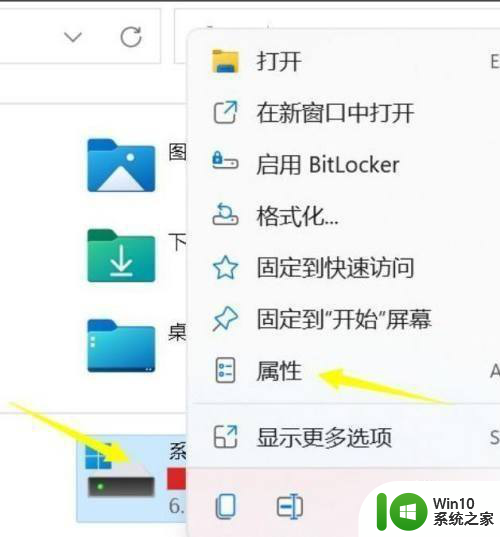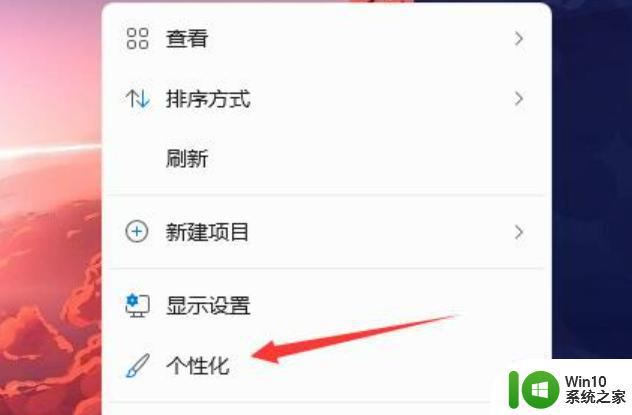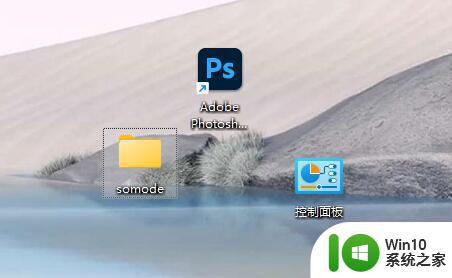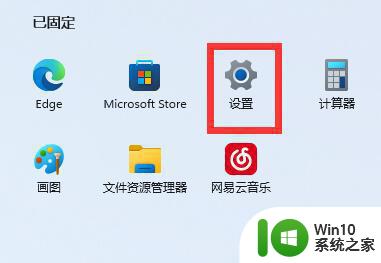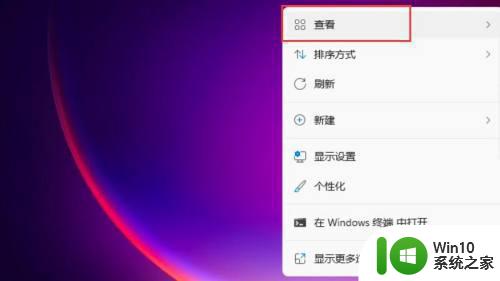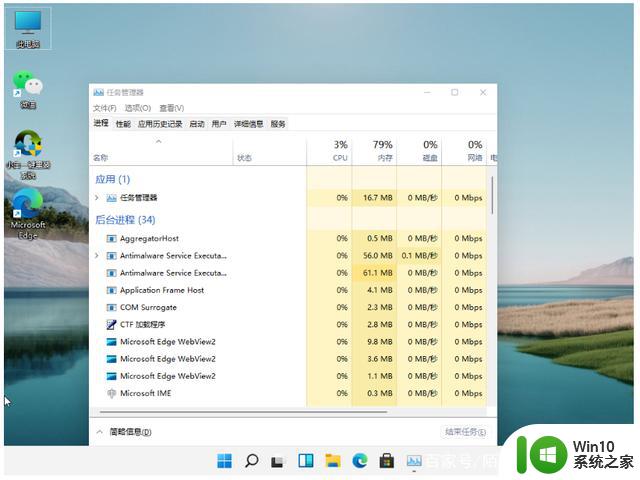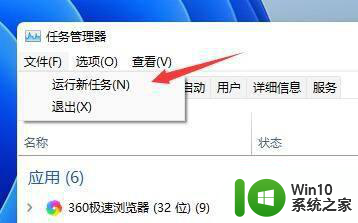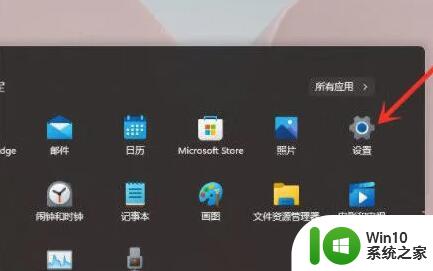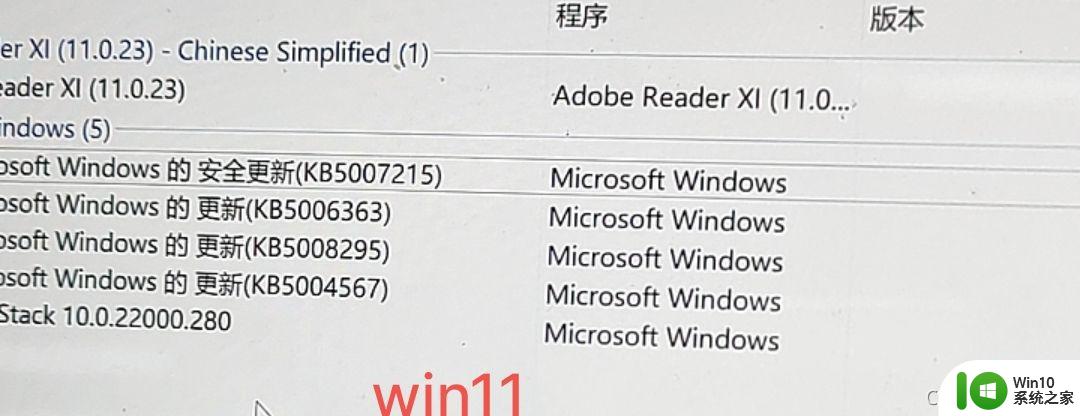win11怎么进行桌面整理分类 win11桌面整理分类方法
随着科技的蓬勃快速发展,电脑已经成为了我们日常生活办公过程中的重要工具。而Windows 11作为微软的最新操作系统,其界面设计和功能优化都为我们提供了更好的使用体验。然而,面对众多的桌面图标和文件,如何进行有效的桌面整理和分类成为了许多用户面临的难题。本文将为您详细介绍如何在Windows 11中进行桌面整理和分类。
具体方法:
为了整理桌面文件不少小伙伴会借助第三方工具来分类,例如比较流行的小智桌面、酷呆桌面、Fences。又或者 DropIt 全自动的文件管理工具。
如果这些都满足不了你的话,那么锋哥给大家推荐「ModernBoxes」这款桌面管理软件。它采用类似 Dock 的侧栏方式,你可以自由添加文件分组,包括可以添加软件快捷启动,最主要它的样式风格win11桌面整理分类 win11桌面整理软件 蛮搭的,采用了圆角的 UI 风格。
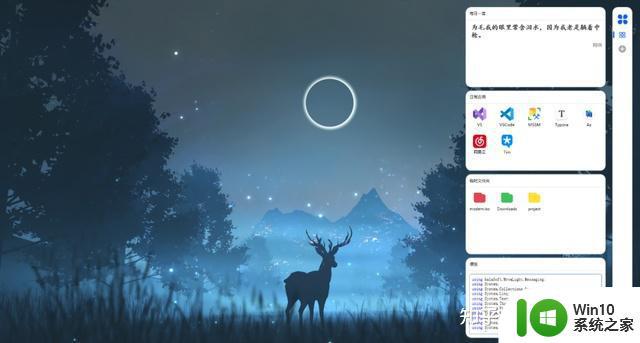
ModernBoxes介绍
这款「ModernBoxes」也叫木函,免费开源项目,支持 Win8 以上系统运行,需要 .NET 5 运行环境。支持将木函固定到桌面上,可以设置固定的层级。

添加组件应用,支持选择文件或者文件夹,可以把软件的快捷方式添加到上面,或者添加常用的文件夹目录。

在展开的卡片分别有每日一言、日常应用、临时文件夹、便签功能,你可以通过右键日常应用卡片快速添加你的应用,也支持自定义图标。
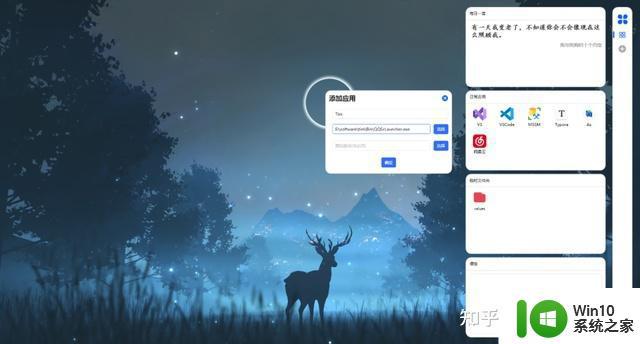
可以通过右键临时文件夹的方式,快速的添加你想要快速访问的文件夹,并且可以定义它们的重要级别红色为最重要依次类推。
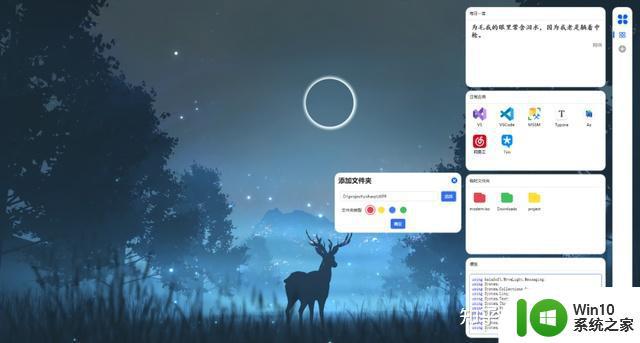
自定义卡片应用的功能,可以添加自己需要的卡片应用,同样也可以调节卡片的高度。
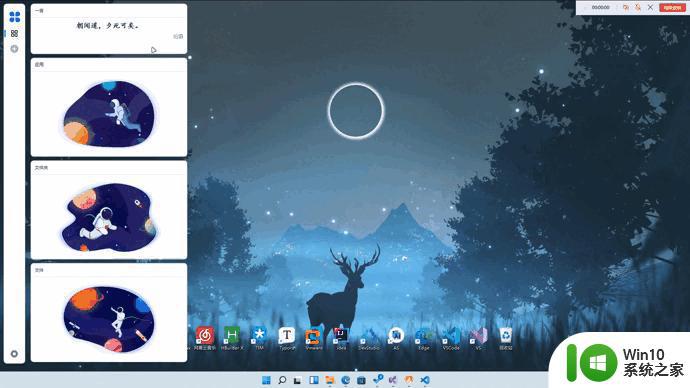
功能设置方面,支持设置更换你的卡片应用出现的方向现在是在左边,不过作者说了设置界面目前还没有写完,等待后续更新吧。
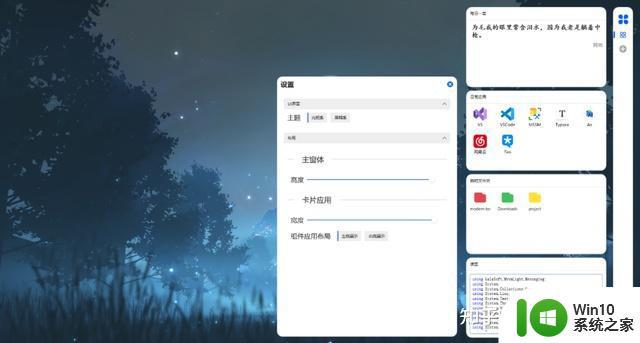
这款「ModernBoxes」可以说是 Dock + 文件管理,不过由于作者还在开发阶段。目前还有一些不足吧,如果能支持 win11桌面整理软件 那样的亚克力效果就更棒了,另外这个是开源项目,会折腾的用户可以自己加一些功能。
以上就是win11怎么进行桌面整理分类的全部内容,还有不懂得用户就可以根据小编的方法来操作吧,希望能够帮助到大家。